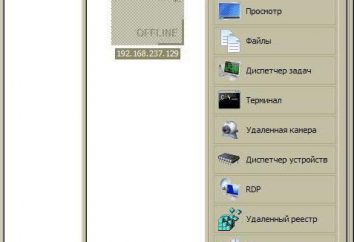O que é um guia na "Palavra"? Instalação e remoção de guia
Tab na "Palavra" – a distância entre a linha de partida para o primeiro caractere. Esta ferramenta ajuda a identificar o programa em um parágrafo ou nova linha. Também faz parte das predefinições padrão. Isto significa que não há necessidade de fazer o download e instalá-lo. Além disso, é sempre ativado por padrão.

Neste artigo iremos discutir como fazer as guias para "a Palavra", usando as configurações padrão, e como configurar manualmente os parâmetros necessários.
Como definir tabulação
Primeiro de tudo vamos falar como definir guias na "Palavra" de 2007. Há duas maneiras de usá-lo: usando uma régua ou uma ferramenta de mesmo nome no programa. A primeira opção é mais simples, eo segundo faz com que seja possível estabelecer a posição exata. Detenhamo-nos com mais detalhes sobre cada um deles.
Fazemos guias, usando uma régua
Régua em "a Palavra" – é uma ferramenta versátil. A lista de suas possibilidades é muito grande, mas neste artigo, você vai aprender apenas como usá-lo para definir a tabulação.
Assim, como já vimos, guia na "palavra" pode ser instalado usando uma régua. A fim de colocá-lo, você só precisa clicar no botão esquerdo do mouse (LMB) na linha horizontal no ponto onde você deseja instalá-lo. Mas isso não é tudo. O fato de que existem vários tipos de guias. Alternativamente, você pode selecioná-lo na intersecção das duas linhas (horizontais e verticais), que está no canto superior esquerdo da área de trabalho. A localização exata pode ser visto na imagem.

Existem apenas quatro tipos. Você precisa decidir sobre o necessário – e pode então proceder à sua colocação no avião.
guia tipos
Como mencionado, guia na "Palavra" é apresentado em quatro variações. Agora vamos falar brevemente sobre cada um deles.
Nota: Selecione o tipo podem ser encontrados ao passar o cursor do mouse sobre o indicador – o nome aparecerá após alguns segundos.
- Para a esquerda. Este tipo de guia significa que o texto vai caber desde o início da notação conjunto e como um conjunto de mudança para o lado direito.
- No meio. Durante a montagem no texto que será centrada em relação à notação set.
- Para a direita. texto de entrada é deslocado para o lado esquerdo, no que diz respeito à instalação. Isso vai continuar enquanto o texto não encher-se o indicador de espaço, então a entrada vai continuar como de costume.
- Com o recurso. Este tipo não afeta o alinhamento do texto. Ao utilizar uma linha vertical define na folha.
Como lidamos com a guia na "Palavra", ou melhor, a sua designação e pontos de vista, podemos avançar com segurança para a segunda maneira de usar esta ferramenta.
Ele faz uma guia, usando um instrumento com o mesmo nome
Usando uma régua, você pode rapidamente definir o tipo desejado de cobertura em todo o documento. No entanto, quanto à precisão, ele perde um pouco de instrumento "Tabs". As pessoas muitas vezes me pergunto onde "a Palavra", "Tabs". Você pode alcançá-lo de duas maneiras.
O primeiro método envolve a utilização de uma régua. Você só precisa instalar um dos separadores e clique tipo clicando duas vezes sobre ele.
O segundo método leva mais tempo. Para começar, você precisa entrar na configuração "Passage". Para fazer isso, clique no ícone no canto inferior direito do grupo de ferramentas "Passage" na página principal do programa e clique no botão "Tabs" na janela que aparece.

Portanto, antes de abrir a janela que você deseja. Como você pode ver, tem quatro seções. Agora vamos passar por cada um deles.

- Na "posição Tab parar", você pode configurar manualmente o indicador de posição de instalação exata de que o governante teria sido extremamente difícil.
- No "Default" é possível definir o recuo padrão, que será instalado por padrão.
- No "Alinhamento" você escolhe um dos guia tipos acima apresentados.
- No "espaço reservado" Você, consequentemente, pode selecionar um espaço reservado, que irá desaparecer à medida que você digita.
Depois de especificar todos os parâmetros, você precisa clicar no botão "Instalar". By the way, depois que você pode continuar a definir outros parâmetros, definindo-os. Ele precisará, então, clique no botão "OK" para aplicar as alterações.
remover guias
Muitas vezes acontece que ao longo do tempo guia na "Palavra" ocupa quase toda a linha, o que, naturalmente, extremamente desconfortável. Então, finalmente, ele merece ser contada como remover todos os sinais. Imediatamente deve-se notar que os sinais serão excluídos somente já fez uma guia no texto não será apagado – eles devem ser excluídos manualmente.
Então, para remover você precisará entrar em um instrumento de "Tabs". Isso pode ser feito um dos métodos acima.

Na janela que aparece, você precisa para destacar o valor na janela desnecessários e clique em "Excluir". Ou clique em "apagar todos" se você quiser se livrar de todos os valores inseridos anteriormente. No final, pressione o botão "OK" para aplicar as alterações.
Agora que você sabe o que as guias e como definir a posição correta para ela. uso hábil desta ferramenta vai facilitar o seu trabalho em "a Palavra".